Kako dodati Zaženi ali spremeniti kontekstni meni za datoteke PS1
Tukaj je, kako dodati Zaženite ali spremenite kontekstni meni za datoteke PS1 v sistemu Windows 10, ki vam bo omogočil hitro zagon in urejanje. Preprosto z desno miškino tipko kliknite datoteko PS1 in izberite eno od možnosti, da jo zaženete s PowerShell ali PowerShell 7, jo zaženete s povišanim nivojem z različico želenega skriptnega jezika in še več.
Oglas
PowerShell je procesor ukazne vrstice in skriptni jezik za napredne uporabnike. Na voljo je s široko paleto možnosti, vključno z vgrajenimi cmdleti za skoraj vse v sistemu Windows, možnostjo ustvarjanja lastnih funkcij in modulov. Poleg tega je PowerShell mogoče razširiti z razredi, ovoji in funkcijami .NET, kar je prav impresivno. Ko se naučite PowerShell, vam bo omogočil, da svoje sposobnosti avtomatizacije dvignete na prej nedosegljive višine.
Kaskadni kontekstni meni, ki ga nameravamo dodati, bo prinesel naslednje ukaze v meni z desnim klikom datoteke PS1.
- Zaženite s PowerShell
- Zaženite s PowerShell kot skrbnik
- Zaženite s PowerShell 7
- Zaženite s PowerShell 7 kot skrbnik
- Odprite v PowerShell ISE
- Odprite v PowerShell ISE kot skrbnik
- Odpri v PowerShell ISE (x86)
- Odprite v PowerShell ISE (x86) kot skrbnik
- Odprite v beležnici
- Odprite v beležnici kot skrbnik
Glejte naslednji posnetek zaslona.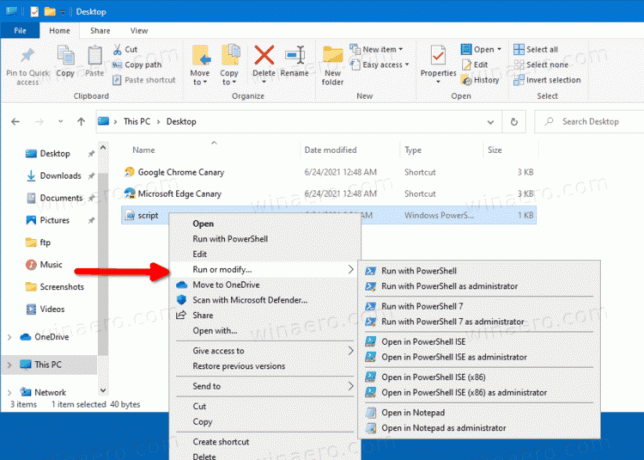
Ta objava vam bo pokazala, kako dodati ali odstraniti kaskadni meni PowerShell za datoteke PS1 v sistemu Windows 10. Sledite spodnjim korakom, da ga dodate ali odstranite.
Dodajte Zaženi ali spremenite kontekstni meni za datoteke PS1
- Prenesi ta ZIP arhiv.
- Razpakirajte ga v katero koli mapo po vaši izbiri.
- Dvokliknite datoteko 01_Dodaj zagon za spreminjanje kaskadnega kontekstnega menija za datoteke Ps1.reg da ga združite in dodate meni.
- Če imate PowerShell 7 nameščen in ga želite dodati v isti meni, dvokliknite na 02_Dodaj PowerShell 7 vnosov.reg. Popravek razveljavitve je
03_Odstrani PowerShell 7 vnosov.reg. - Končno, če želite, da se meni prikaže samo takrat, ko ste Shift + desni klik datoteko PS1, uporabite 04_Pokaži kaskadni kontekstni meni PowerShell s tipko Shift.reg mapa. Datoteka za razveljavitev je 05_Pokaži kaskadni kontekstni meni PowerShell normalno.reg.
Končali ste. Spremembe začnejo delovati takoj.
Če pa niste zadovoljni z menijem, ki ste ga pravkar dodali, arhiv ZIP vključuje datoteko za razveljavitev. Dvoklikniti morate na Odstrani PowerShell Cascading Context Menu.reg datoteko, da jo takoj odstranite.
To je to.
